PS火焰字制作教程:设计艺术效果火中的溶铁文字…
2020-04-04 16:01:42来源:ps爱好者 阅读 ()

PS火焰字制作教程:设计艺术效果火中的溶铁文字,燃烧的火焰文字特效。本教程主要是对图层样式的掌握,通过新版PS的火焰制作。
效果图:

素材图:


新建画布,700*500像素,输入文字PSAHZ字体选择粗一些的字体
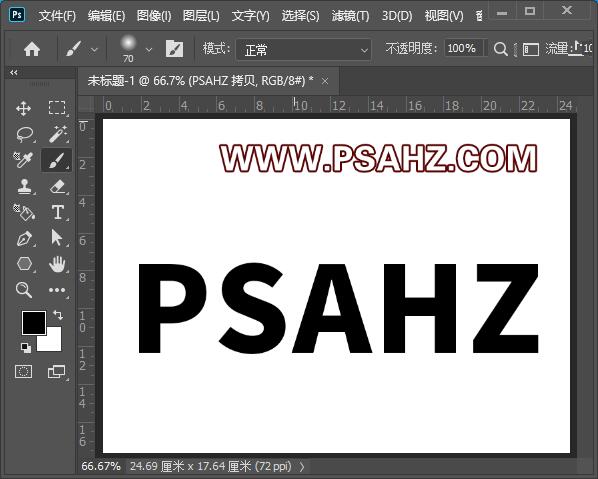
给文字添加图层样式斜面与浮雕,参数如图:
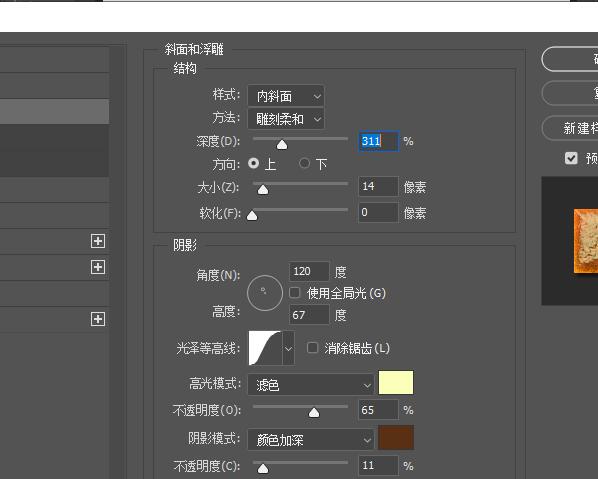
添加斜面浮雕下的等高线
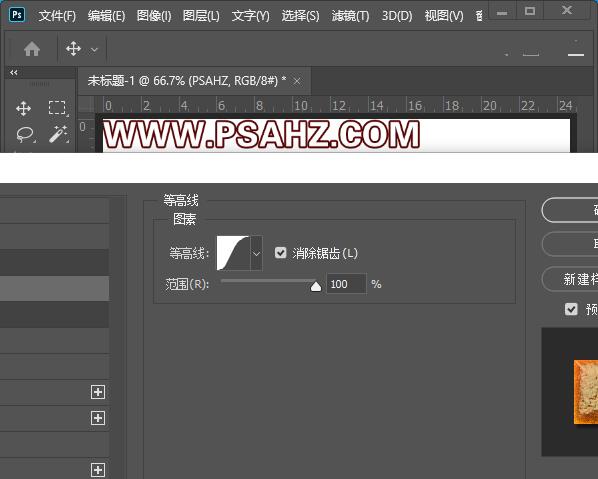
将素材0打开,打开编辑>定义图案,随意命名,在斜面浮雕下的纹理处添加刚刚定义的图案,参数如图
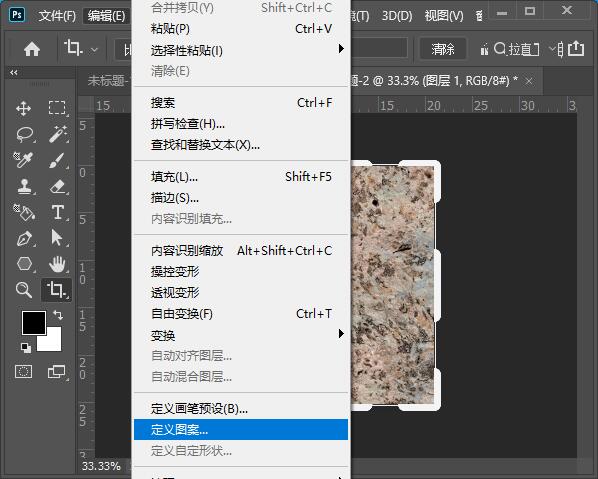
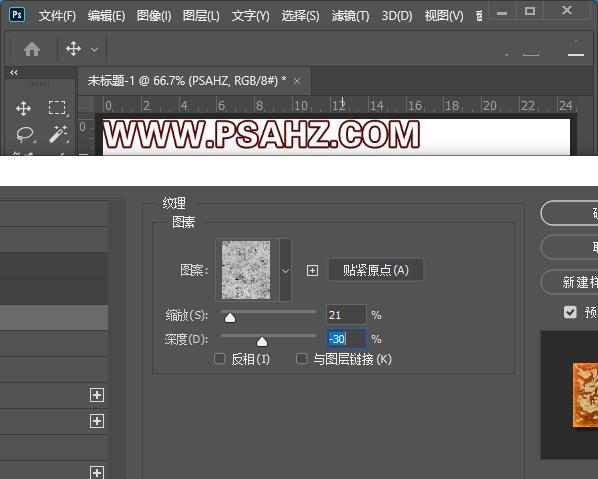
添加内发光,混合模式为叠加,参数如图:
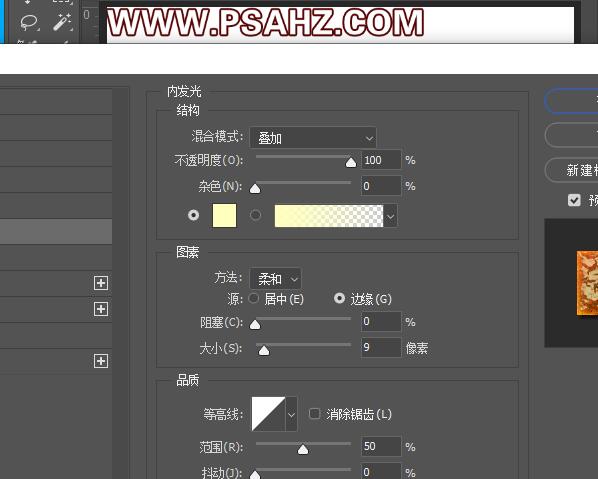
添加光泽,混合模式为颜色减淡,参数如图:
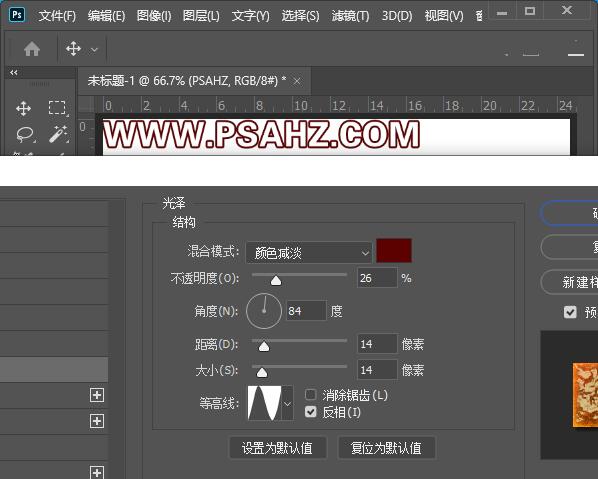
添加颜色叠加,混合模式为差值,颜色黑色,参数如图:
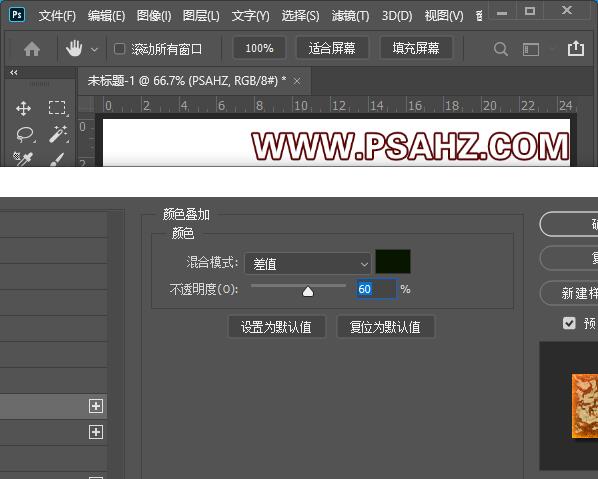
添加渐变叠加,混合模式为叠加,参数如图:

将素材01打开编辑>定义图案,随意命名,添加图案叠加,选择刚定义的图案,参数如图:
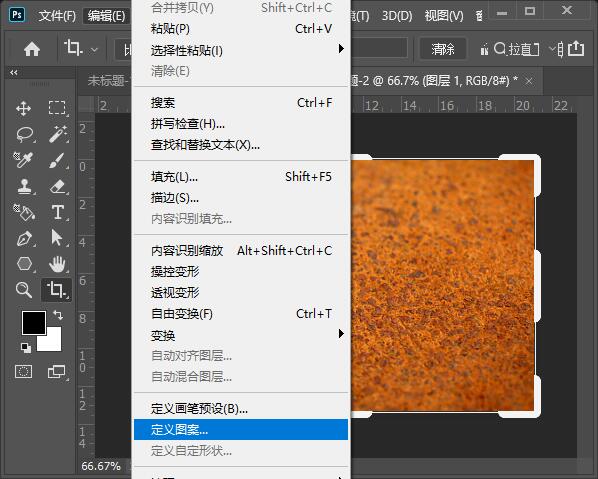
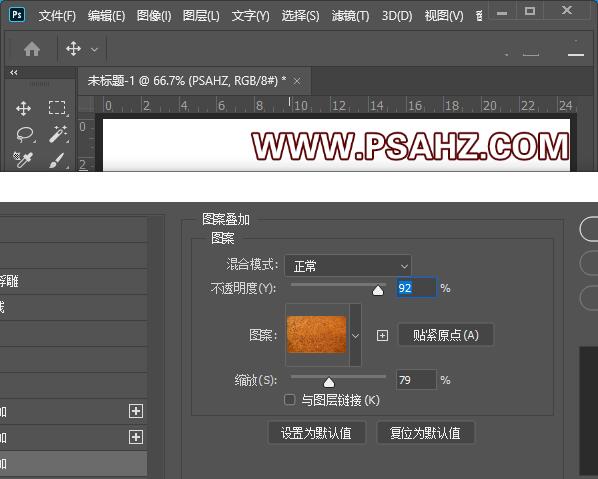
添加投影,混合模式为正片叠底,参数如图:
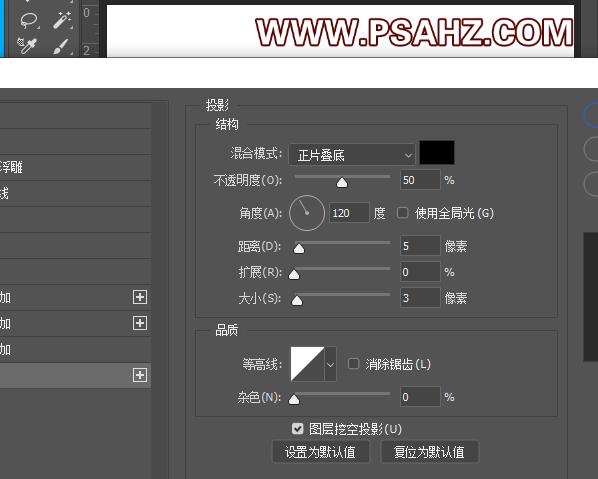
在文字右键选择,创建工作路径,新建图层,执行滤镜>渲染>火焰,参数如图:

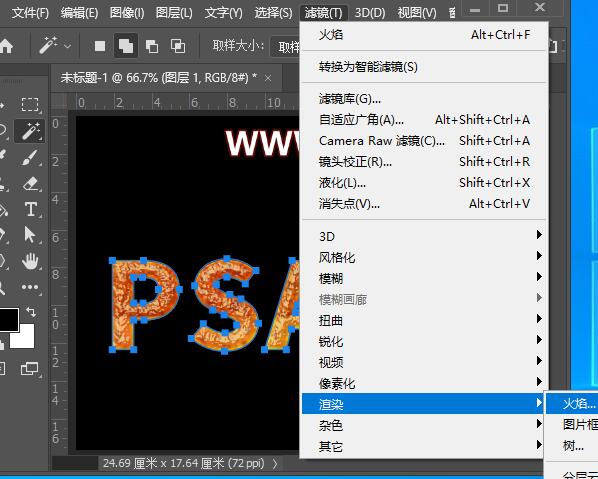
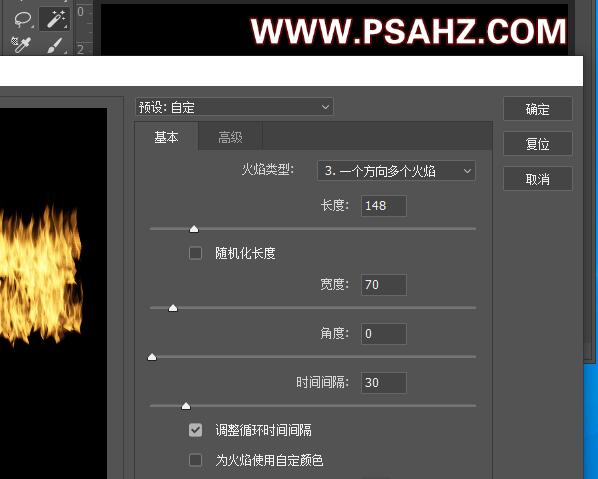
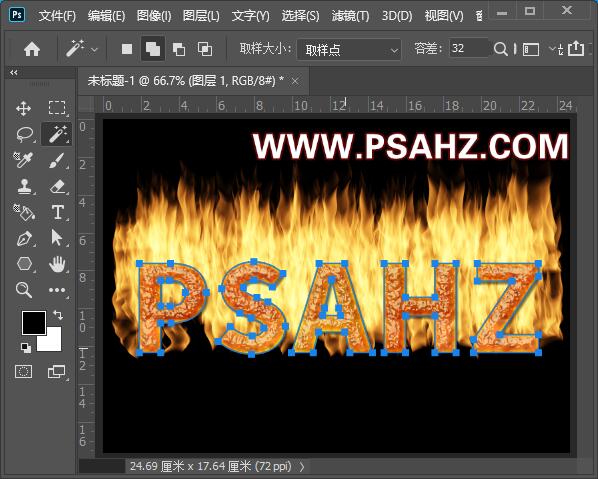
将火焰CTRL+j复制两个,最底层的用涂抹工具涂抹的高出原有火焰,有一种模糊的感觉,另一个置于文字上,添加蒙版用黑色画笔擦出文字上部,让文字下面藏在火中
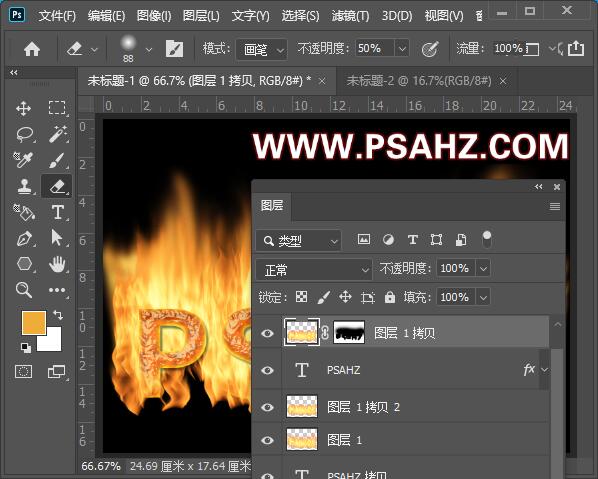
CTRL+J继续复制带蒙版的火焰,图层模式改为线性加深,让下边的火发红一些
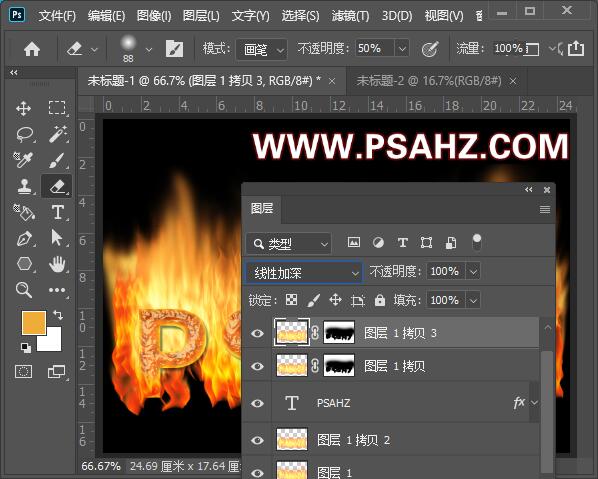
新建图层,选择画笔,模式为溶解,吸取火焰颜色,不透明度为20%绘制一个颗粒

所有图层CTRL+G打组CTRL+J复制,合并,CTRL+T垂直翻转,做投影,并添加蒙版做不透明修饰,
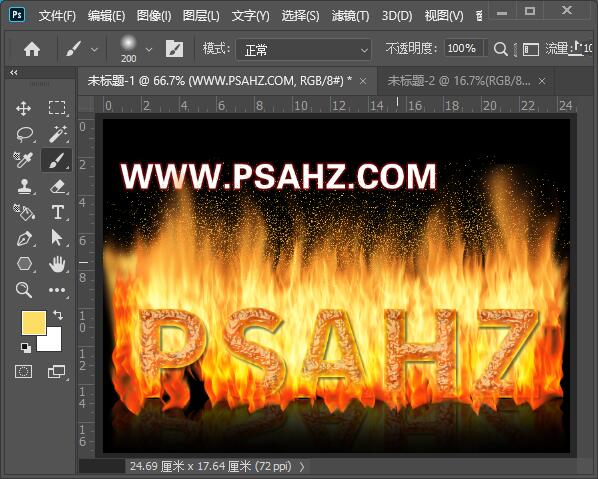
最后效果完成

原文链接:http://www.psahz.com/wenzitexiao/25730.html
如有疑问请与原作者联系
标签:
版权申明:本站文章部分自网络,如有侵权,请联系:west999com@outlook.com
特别注意:本站所有转载文章言论不代表本站观点,本站所提供的摄影照片,插画,设计作品,如需使用,请与原作者联系,版权归原作者所有
- PS图片特效制作教程:学习给铁塔图片制作成钻出手机屏幕的效 2021-05-24
- ps封面制作教程:设计抽象个性的杂志封面,抽象人物封面。ps 2021-05-10
- PS动态图片制作教程:使用操控变形工具制作动态的小鸟。PS动 2021-05-07
- PS图片倒影效果制作教程:学习给瓶子图片制作出逼真的倒影。 2021-04-30
- PS海报制作教程:设计时尚的彩色渐变主题海报图片。PS海报制 2021-04-29
IDC资讯: 主机资讯 注册资讯 托管资讯 vps资讯 网站建设
网站运营: 建站经验 策划盈利 搜索优化 网站推广 免费资源
网络编程: Asp.Net编程 Asp编程 Php编程 Xml编程 Access Mssql Mysql 其它
服务器技术: Web服务器 Ftp服务器 Mail服务器 Dns服务器 安全防护
软件技巧: 其它软件 Word Excel Powerpoint Ghost Vista QQ空间 QQ FlashGet 迅雷
网页制作: FrontPages Dreamweaver Javascript css photoshop fireworks Flash
